Flash sürücünün hacmi nasıl geri yükleneceğini azalttı. SD kartın sahte olduğu ortaya çıkarsa ... Bir flash sürücünün veya SD kartın gerçek boyutu nasıl geri yüklenir
Sonunda, Aliexpress'den yirminci siparişimde memnun kalmadığım bir ürün aldım! Ne de olsa bu, bir anlaşmazlık başlatmaya ve mallar için parayı iade etmeye çalışmak için harika bir neden. Ayrıca, başka bir bilgi alanındaki becerilerinizi yükseltebilirsiniz: bir flash sürücünün gerçek boyutunu geri yükleme.
Birkaç ay önce bir flash sürücü sipariş ettim. sunstri 32 gigabayt için. Bunun için 7,31 dolar ödedi. Prensip olarak, bunun çok düşük veya inanılmaz bir fiyat olduğunu söylemeyeceğim. Basit flash sürücüler 32 gigabayt, şirkete bağlı olarak yalnızca 7-10 dolara mal oluyor. Geçen gün flash sürücü postaneye geldi.
Eve geliyorum, bilgisayara atıyorum. Ne görüyorum? Boyutu 33.33 gigabayt...
Bilgisayarları karıştıran herkes, sahte boyutta bir flash sürücü olduğunu anlayacaktır. Evet, bu kadar bariz bir gerçeği anlamam için bu veriler yeterliydi! 16 gigabaytlık bir flash sürücü 14,8 gigabayt olarak görünmelidir, 32 gigabaytlık bir flash sürücü yaklaşık 29,5 gigabayt göstermelidir ...
Durum küçük: flash sürücüyü kontrol edin ve bulun gerçek boyut. Tüm adımlardan önce, flash sürücüyü NTFS'de veya ExFAT'ta (NTFS'nin gelişmiş sürümü) biçimlendirdiğinizden emin olun.
Windows'ta bir flash sürücü nasıl kontrol edilir?
Windows'ta bu kolaydır. H2testw yardımcı programını indirmeniz ve çalıştırmanız gerekir. tam kontrol. Aşağıdaki şemada programın nasıl kullanılacağını anlattım.

Sonra kontrol geliyor: okumanın başında, ardından yazmanın başında ... Flash sürücüm 1 saat 36 dakika kontrol edildi. Testin özü, programın dosyaları yaklaşık 1 gigabayt boyutunda bir flash sürücüye yazmasıdır. Ve sonra bu dosyaları okumaya çalışır...
Testin sonunda program, flash sürücü denetleyicisinin farklı bir boyuta yeniden programlandığını bildirdi. Her şeyden önce Ali hakkındaki anlaşmazlığa uygulanması gereken bu resimdir.

Sonuçlara bir göz atalım.
- "Medya muhtemelen arızalı" satırı, flash sürücünüzün aslında farklı bir boyutta olduğu anlamına gelir.
- 14,8 GB - Tamam. Bunun, flash sürücünün gerçek boyutu olduğu anlamına gelir. İÇİNDE bu durum bu, Çinliler tarafından 16 GB'lık bir flash sürücünün 32'ye parlatıldığının doğrudan kanıtıdır. sunstri kullanıcının bir aptal olduğu ve fark etmeyeceği umuduyla. Ayrıca zorunlu olarak sektör sayısını yazın - bu rakam kullanışlı olacaktır. Benim örneğimde 31160896!
- 15.9 GB VERİ KAYBI, sizi bu şekilde kandırmaya çalıştıkları anlamına gelir...
Mac OS'de bir flash sürücü nasıl kontrol edilir?
Üç yol vardır:
- Birincisi Paralellikleri kullanmak ve kurulu yol Windows yukarıda açıklandığı gibi kontrol etmek için.
- İkincisi, Şarap öykünücüsünü kullanmak ve H2Testw'yi Mac OS altında çalıştırmaktır.
- Üçüncü yol ise H2Testw alternatifini kullanmak…
İlk ikisi tefle dans etmeyi gerektirir ama bence en iyisi onlar. Ama Paralelleriniz yoksa ve bunlarla uğraşmaktan hoşlanmıyorsanız Şarap yükleme, o zaman üçüncü yolla başa çıkabilirsiniz.
Evet tek bir alternatif var... Bu linkten indirebileceğiniz F3X programıdır. Ardından arşivi paketinden çıkarmanız gerekir. Releases klasöründe F3X_latest.Zip arşivini bulun ve dosyayı paketinden çıkarın. F3X derlenmiş bir program dosyasıdır - çalıştırın.


Program, bu flash sürücüyü Windows'ta H2Testw'den 1,5 kat daha fazla test etti.

Testin sonunda program, flash sürücünün ya orijinal olmadığını ya da öldüğünü gösterdi ...

Bir flash sürücünün boyutu nasıl geri yüklenir?
Bunu yapmak için MyDiskFix yardımcı programını kullanın (yalnızca Windows). Program Çin'den geliyor, yani harfler yerine krakozyabry alacaksınız. Aşağıdaki resmime bakın:

Bir hata penceresi görünürse, EVET / Tamam / Evet'i tıklamanız yeterlidir. Program işini yapacak ve gerçek boyutunu flash sürücü denetleyicisine atayacaktır. Bundan sonra, kullanarak flash sürücüyü biçimlendirin. işletim sistemi Sağa dosya sistemi.
çıktı yerine
Hatta bana 16 GB'lık bir flash sürücü verdikleri için biraz mutlu oldum (ama 8 veya 4 olabilirlerdi) ... Ayrıca, mağazadan aldatma için parayı (eksi 1'den mağazanın karmasına) ve harcanan zamanı iade edeceğim. Olanlardan sizi haberdar edeceğimden emin olabilirsiniz. Bunu tüm mallarla yaptıklarından emin değilim - aksi takdirde "yenmiş" olurlardı ve derecelendirme kaidenin altında olurdu, ancak arada bir gerekli değildir ...
Bir flash sürücü, şu anda ilgili kişiler için temel bir özelliktir. bilgisayar Teknolojisi günlük yaşamda veya işte. Çoğu zaman, bir flash kart satın alırken, alıcı hacmine, fiyatlandırma politikasına dikkat eder, üreticisi ve güvenilirliği ile ilgili anı kaçırır. Ne yazık ki, genellikle sahibi gerekli malzemeleri cihaza aktarmaya çalıştığında, ancak USB sürücüsünde yeterli alan olmadığına dair bir yanıt aldığında durumlar ortaya çıkar. Beyan edilen 8 veya 16 gigabayt yerine birkaç megabaytlık boş bir kapasitenin belirtildiği sorun, yalnızca sahibi için büyük bir sürpriz değil, aynı zamanda gerekli olanı indirmenin bir yolu olmadığı için çok fazla soruna da neden oluyor. büyük dosyalar. Makalede, flash sürücünün hacmi azalırsa ne yapacağınızı, nasıl artıracağınızı düşünün.
Çoğu zaman, flash sürücünün hacminin azalmasının nedeni, flash sürücünün belleğinin iki bölüme ayrılmasının bir sonucu olarak bir program arızasıdır: kullanıcının aktif olarak gördüğü, kullanılabilir olan ve sürücünün etkin olmayan bir bellek alanı olan ayrılmamış olanı kullanabilir.
İlk yöntem
Sürücü belleğinin kurtarılmasına devam etmeden önce, arızanın nedeninden emin olmaya değer. Sebep tam olarak yanlış bellek tahsisindeyse ve satın alınan cihazın bilinmeyen bir kaynaktan gelmesi değil, gerçek hacminin satıcı tarafından beyan edilene karşılık gelmemesi durumunda, cihazın işlevselliğini geri yüklemeye başlayabilirsiniz.
Bazen sorunun kaynağı tamamen ilgisiz köklere sahip olabilir. program sorunları sürmek. Gerçek şu ki, satış pazarında, USB sürücülere yönelik artan taleple birlikte, genellikle beyan edilen büyük bir boyuta sahip ve düşük bir fiyata satılan kusurlu ürünler var. Çoğu zaman, bunlar, düşük performansa sahip bilinmeyen üreticilerin flash sürücüleri ve gerçeğe uymayan bellektir. Böyle bir durumda, cihazın hafızasını geri yüklemek imkansız olacaktır, bu nedenle, tüketici hakları yasası uyarınca derhal satıcıya iade etmek ve disk satma ve kalite garantisi sağlama lisansı olan tanınmış tedarikçilerden yüksek kaliteli bir flash sürücü satın almak makul bir karar olacaktır.
Sürücünün belleği, çalışması sırasında küçüldüyse ve aynı zamanda boyut, üretici tarafından beyan edilene karşılık geldiyse, bunun nedeni, büyük olasılıkla, birkaç yöntemle teşhis edilebilen belleğin yanlış dağılımıdır.
Arızanın nedenini doğrulamak için "Disk Yönetimi" penceresini açmanız gerekir. Bu iki şekilde yapılabilir. İlki, Çalıştır açılır penceresini getiren Win + R tuş bileşimine basmayı içerir. Komut satırında diskmgmt.msc yazmanız gerekir, Enter tuşuna tıklayın.

Flash sürücünün (bu durumda EOS_DIGITAL J :) çok garip bir şekilde bölündüğünü görebilirsiniz - yarısı aktif bölüm tarafından işgal edilmiş ve yarısı basitçe bölümlenmemiş
ikinci yöntem
İkinci seçenek, "Bilgisayar" aracılığıyla oturum açmayı içerir. Kontrol panelinden "Yönetimsel Araçlar" yardımcı programına gitmeniz, "Bilgisayar Yönetimi" menüsünü seçmeniz gerekir. Bundan sonra, "Depolama cihazları" aracılığıyla, PC'ye bağlı tüm depolama cihazlarını görüntüleyen "Disk Yönetimi" ne gitmeniz gerekir.
Flash sürücünün adına sol düğmeye çift tıklamanız gerekiyor, açılan pencerede belleğinin gerçek durumu görüntülenecektir. Sürücünün belleği düzgün bir şekilde tahsis edilmemişse, pencere iki bölme görüntüler. Bunlardan biri mavi ile işaretlenecek, bu çalışabileceğiniz hacim ve etkin olmayan belleğe sahip siyah bir dikdörtgen. Bu bölüme tıklarsanız, programın bu aşamada bellek bloklarını artırmanıza veya yeniden birleştirmenize izin vermediğini görebilirsiniz. Bu pencereyi kapatmak için acele etmeyin, prosedür sırasında sürücünün belleğini geri yüklediğimizde yine de kullanışlı olacaktır.
Sürücünün belleğinin nasıl geri yükleneceğini veya daha doğrusu bir flash sürücünün belleğinin üretici tarafından beyan edilen boyuta nasıl artırılacağını daha ayrıntılı olarak ele alalım.

Flash sürücü daha küçük bir birim gösteriyor: bellek nasıl geri yüklenir
Daha önce bahsedildiği gibi, çalışma sırasında standart bir sürücünün belleği, hatalı çalışması nedeniyle önemli ölçüde azaltılabilir. Önceki eylemlerle, sorunun tam olarak sürücü belleğinin yanlış tahsis edilmesinde olduğundan emin olduk. Flash sürücünün hacmini artırmak için, "Bul" satırındaki "Başlat" menüsünden girmek gerekir. cmd komutu, ve Programlar penceresi görünecektir. İçinde "cmd.exe" öğesini ve açılır listeden "Yönetici Olarak Çalıştır" öğesini seçin.

Aşama 1
Manipülasyonlardan sonra PC masaüstünde siyah bir pencere görünecektir. İçinde, flash sürücünün bellek tahsisini değiştirmek gerekli olacaktır. Bu düşük seviye programı Depolama miktarını artırmanıza izin verecek PC.
İmlecin bulunduğu programın komut satırında diskpart komutunu girmeniz ve Enter tuşuna basmanız gerekir. Ardından, Liste diskini girin ve Enter'a girin, ardından çıkarılabilir medyanın görüntüleneceği disk yönetimi penceresi açılır.

Adım 2
Artık, PC'deki tüm bellek kaynakları kesinlikle görüntüleneceğinden, hangi disklerin kullanıcının ihtiyaç duyduğu flash sürücü olduğunu anlamaya devam ediyor. Pencerede şu ana parametrelere dikkat etmeniz gerekir: "Disk numarası", "Durum" ve "Boyut". Durum çubuğunda "Medya yok" durumuna sahip disk adlarını hariç tutabilirsiniz. Kalan sürücüleri boyuta göre analiz edin ve geri yüklenecek disk sayısını ve hangisinin flash sürücü olduğunu belirlemek için eleme yöntemini kullanın. Sonra, yapmanız gereken Komut satırı SELECT disk=# girin, burada #, sürücünün bulunduğu diskin numarasıdır ve Enter tuşuna basın.

Pencerede "Disk # seçildi" görüntülenecektir. Ardından CLEAN komutu ve Enter girilir.

Bu komutu girdikten sonra, flash sürücüdeki tüm verilerin silineceğini ve bunları geri yüklemenin imkansız olacağını belirtmekte fayda var, çünkü sürücüde varsa önemli bilgi, gerekli malzemeleri önceden kaydetmeye özen gösterin. Her şey doğru yapılırsa, program "Disk temizleme başarıyla tamamlandı" özetini verir. Bu, komut penceresindeki işi tamamlar.
Aşama 3
Ardından, sürücünün bellek ayırma alanlarıyla bir arıza teşhis ederken daha önce açılan pencereye gitmeniz ve güncellemeniz gerekir. Güncellemeden sonra, flash sürücünün tüm belleği ayrılmamış, siyah hale gelir.

Ayrılmamış bölüme sağ tıklayın ve açılır listeden "Basit bir birim oluştur" u seçin, ardından "Oluşturma Sihirbazı" penceresi görünecektir. basit ciltler". Açılan pencerede “Bu birimi aşağıdaki gibi biçimlendir” komutunu işaretlemek ve kullanıcı için gerekli olan dosya sistemi parametrelerini, küme boyutunu ve birim etiketini ayarlamak, ardından “Hızlı biçimlendirme” ifadesinin yanındaki kutucuğu işaretleyerek “İleri” düğmesine tıklamak gerekir.

Biçimlendirme tamamlandıktan sonra teknik özellikler flash sürücüler önceki hallerini alacak, flash sürücünün hacmi geri yüklenecektir.
Özetliyor
Sürücünün yanlış kullanımı veya yanlış sürücü kullanımı nedeniyle yazılım bir PC'de, bir flash sürücünün hacmi on kat azalabilir ve bu da kullanıcı için önemli bir soruna neden olur. Cihazı atmak için acele etmeyin, basit manipülasyonlar sürücünün çalışma kapasitesine geri yüklenmesine ve hizmet ömrünün önemli bir süre uzatılmasına yardımcı olacaktır.
Takip etme basit öneriler Bu makalede anlatıldığı gibi, flash sürücünün boyutunu orijinal fabrika ayarlarına geri yükleyebilirsiniz. Yalnızca yüksek kaliteli cihazlar satın alın ve üreticinin tavsiyelerine göre çalıştırın - bu, sizi bu tür sorunların tekrarından kurtaracaktır.
Örneğin fotoğrafçılar gibi flash bellek kartlarıyla (flash sürücüler) çalışan birçok kişi bazen bir sorunla karşılaşır - flash sürücünün hacmi azaldı. Üstelik bu beklenmedik bir şekilde olabilir - durumu hayal edin - bir USB sürücü takıyorsunuz ve beklenen 4 Gb bellek yerine flash sürücünüzde yalnızca 56 Mb olduğunu görüyorsunuz.
Karar vermek garip olmadığı için bu sorun Olabilmek standart araçlar Pencereler. Durumların farklı olduğunu hemen belirtmekte fayda var. Bu yöntem %100 değildir. Ama gerçekten yardımcı olabilir. Bu durumu örnek olarak ele alalım. 16 GB flash sürücü belleğinin %50'sini kaybetti. Bundan sonra, üzerinde yalnızca 8 GB kullanılabilir hale geldi!
Daha önce de belirtildiği gibi, bir çözüm var ve oldukça basit. Kendini benzer bir durumda bulan hemen hemen herkes, flash sürücüsünün tüm hacmini bir dakika içinde geri yükleyebilir.
Öyleyse başlayalım. İlk olarak, Disk Yöneticisini açın. Bunun için:
- "Denetim Masası"nı açın (Başlat \ Denetim Masası).
- "Yönetim" öğesini açın.
- Windows 7, 8, 10'a sahipseniz, arama çubuğuna (sağ üst) "yönetim" ifadesini girin ve ilgili öğe kontrol panelinde görünecektir.
- eğer varsa Windows Vista, ardından henüz yapmadıysanız, soldaki menüden kontrol panelini "klasik görünüme" getirin.
- "Bilgisayar Yönetimi" öğesini açın. (Ayrıca, 1'den 3'e kadar olan adımlar daha da hızlı tamamlanabilir - bunun için masaüstündeki "Bilgisayarım" kısayoluna sağ tıklamanız ve "Yönet" menü öğesini seçmeniz yeterlidir).
- Soldaki ağaçta "Disk Yönetimi" öğesini tıklayın.

Böylece flash sürücünün (bizim durumumuzda EOS_DIGITAL J :) çok garip bir şekilde bölünmüş olduğunu görüyoruz. Yarısı aktif bölüm tarafından işgal edilir ve flash sürücünün yarısı bölümlenmez. Etkin bölüme tıklıyoruz ve üzücü bir resim görüyoruz - bu bölümü ne silebiliriz ne de flash sürücünün tüm hacmine genişletebiliriz.

Ayrılmamış alana farenin sağ tuşuyla tıklıyoruz ve daha da üzücü bir resim görüyoruz - ayrılmamış alanla hiçbir şey yapamayız. (Basitçe söylemek gerekirse, bir flash sürücüyü iki bölmeli bir şişe olarak hayal ederseniz, bu durumda bir bölmede su vardır ve ikincisi su ile doldurulmaktan tamamen kapatılmıştır).

Tamam, flash sürücüyü tamir etme zamanı. Başlat menüsünü açın ve arama çubuğuna "cmd" yazın. Ardından "cmd.exe" öğesine sağ tıklayın ve ardından - "Yönetici olarak çalıştır". Ayrıca Win + R (veya Başlat \ Çalıştır ...) tuş bileşimine basabilir ve oraya girebilirsiniz. komut ve Enter'a basın. Böylece, birçok işlemi gerçekleştirebileceğiniz ve ek seçeneklerle herhangi bir sistem programını çalıştırabileceğiniz konsol olan komut satırını açacağız.

Açılan siyah pencerede şunu girin: disk bölümü ve Enter'a basın. Birden fazlasını yapabilen disk yardımcı programı açılacaktır. standart arayüz Pencereler.

sonra giriyoruz LİSTE diski ve Enter'a basın. Bilgisayarınıza bağlı sürücülerin bir listesini göreceksiniz. Şimdi en çok önemli nokta, hangi disklerin hasta flash sürücünüz olduğunu anlamanız gerekir. En iyi kılavuz hacimdir. Görevinizi basitleştirmek için geri kalan her şeyi çıkarın çıkarılabilir medya bilgisayarınızdan - kart okuyucudaki hafıza kartları, USB flash sürücüler, harici sabit diskler ve benzeri. Yani bu liste çok daha küçük olacak.
Bu yüzden listeye bakıyoruz ve flash sürücümüzün 16 GB olduğunu hatırlıyoruz (kutunun üzerinde yazıldığı gibi). Disk 0, 1 uygun değil, her biri 698 GB, ki bu açıkça daha fazla, bunlar iki sabit diskler. Disk 2 uygun değil, sadece 1886 MB, yani 2 GB'den az, bu dahili kart okuyucudaki bir flash sürücü. Disk 3 ve 4'ü atlıyoruz - bağlı değiller, disk 5 - 15 GB kalıyor - bu bizim flash sürücümüz. Şunu sorabilirsiniz: “Neden? Ne de olsa flash sürücümüz 16 GB ve işte 15!”. Bunun nedeni, üreticilerin paket üzerinde gerçekte olduğundan daha büyük bir hacim belirtmesidir. Bilgisayar, 1 GB'nin 1024 MB olduğuna inanıyor ve flash sürücü üreticileri, hacmini belirterek, 1 GB'nin 1000 MB olduğu anlamına geliyor. Bu bilinen bir gerçektir.

Böylece diskinizin numarasını belirlediniz. Örneğimizde bu sayı 5'tir. Diski SEÇ=5 ve Enter'a basın.

Böylece programa disk 5'in seçildiğini bildiriyoruz.Bir sonraki adım diskteki tüm bölümleri silmek ve bu nedenle diskteki tüm veriler kaybolacak. Flash sürücünüzde kaydetmek istediğiniz bir şey varsa, ihtiyacınız olan dosyaları flash sürücüden HDD bilgisayar. Unutmayın: Temizlemeden önce flash sürücüdeki verileri kopyalamayı unutmuş olsanız bile, kaybolan verileri kurtarma şansınız her zaman vardır. Nasıl yapılır? Örneğin, kullanarak R-studio yardımcı programları. Ama başka bir makalede bunun hakkında daha fazla bilgi.
Flash sürücüyü temizlemek için şunu girin: TEMİZ ve Enter'a basın.

Program, Disk Temizleme'nin başarılı olduğunu bildirir. hadi geri dönelim standart dağıtıcı Windows sürücüleri ve "Güncelle" düğmesine tıklayın. Flash sürücümüzün artık ayrılmadığını görüyoruz (şişeler gibi bir flash sürücü örneğini kullanarak - şimdi iki bölme bir bölmede birleşti ve içlerinde su yok). Ayrılmamış alana farenin sağ tuşu ile tıklıyoruz ve "Basit bir birim oluştur ..." seçeneğini seçiyoruz.

ifşa ediyoruz istenen parametreler. Bu bir kamera, video kamera, TV vb. için bir flash sürücüyse. FAT32 dosya sistemini seçmek büyük olasılıkla daha iyidir. Küme boyutu varsayılandır. Birim etiketini biçimlendirmeden önce olduğu gibi tutmak daha iyidir. Örnekte bir Canon kamera kullanılmıştır, dolayısıyla birim etiketi EOS_DIGITAL şeklindedir. Prensip olarak oraya istediğinizi yazabilirsiniz :) Kutuyu işaretleyin " hızlı biçimlendirmeİşlemin daha hızlı ilerlemesi için ” ve “İleri” düğmesine tıklayın.

Biçimlendirmenin sonunda, flash sürücünün özellikleri olması gerektiği gibi oldu.

Kurbandan soru...
Tünaydın. Çin AliExpress mağazasından bir flash sürücü satın aldım (~ 700 ruble için 500 GB flash sürücü sözü verdiler). Flash sürücü birkaç hafta sonra geldi, USB bağlantı noktasına taktı ve bilgisayarımdaki özelliklere baktı: aslında 500 GB. Sevindim!
Ancak sevinç uzun sürmedi. Üzerine 3-4 film kopyaladıktan sonra kayıt hatası çıktı. Biçimlendirmeye çalışıyorum - biçimlendirilmemiş. Onu geri yüklemek için ne yapabilirim? Bu tür ürünlerin kalitesinden şüphe etmeye başladım, belki sahte bir flash sürücü, ne düşünüyorsun?
İyi günler!
Genel olarak kişisel görüşüm: normal bir ürün piyasa ortalamasından daha düşük ve maliyetinden daha ucuz olamaz. Bir flash sürücüye dokunursak, bu para için üreticiye ve arayüze bağlı olarak 4-16 GB'lık bir flash sürücü satın alabilirsiniz. Ve oldukça pahalı bir ürünün bu kadar düşük bir fiyata sunulması gerçeği, şimdiden uyarmış olmalı ...
Ama ne olursa olsun, böyle bir flash sürücü normal çalışmaya döndürülebilir, elbette sadece hacmi 500 GB olmayacak, çok daha az olacak ...
Sana her şeyi sırayla anlatacağım.
Flash sürücünün gerçek hızını belirleme talimatları -
Bir flash sürücünün hacmini belirleme
REFERANS İÇİN...
Herhangi bir flash sürücü, bellek hücrelerinden (aslında verilerin yazıldığı yer) ve bir denetleyiciden (bellek hücrelerini birbirine bağlayan ve onlarla çalışmanıza izin veren) oluşur.
Bir flash sürücüdeki bellek hücrelerinin boyutu 8 GB ise, flash sürücüye 8 GB'den fazla yazamayacağınız açıktır (bu fiziksel olarak yapılamaz). Ancak, flash sürücünün özelliklerinde görüntülenen hacimden ve çalışmasından ne sorumludur? Kontrolör!
Denetleyiciler genellikle belirli bir flash sürücü serisi için hemen evrensel hale getirilir. Ve sonra dikilir düzgün bir şekilde, belirli bir flash sürücü hacmi için. Ancak denetleyiciyi ihtiyaç duydukları şekilde yeniden başlatan kurnaz işadamları var - ve mülklerinizdeki flash sürücü 120 veya 500 GB göstermeye başlıyor (aslında, bellek hücrelerinin hepsi aynı 8 GB olacak). "Köpeğin" gömülü olduğu yeri hissediyor musunuz?
Aslında, dürüst olmayan satıcılar / üreticiler, flash sürücüyü ihtiyaç duydukları hacme geri yükleyebilir ve satabilirler. Ve bu 8 GB dolduğunda nasıl çalışacak - umurlarında değil!
Evet ve aldatma ortaya çıkıyor, genellikle hemen değil: birçok kullanıcı hacmi kademeli olarak dolduruyor (ve herkes neyin ne olduğunu anlamayacak - bir tür hata ortaya çıktı ... pekala, genellikle ortaya çıkıyorlar).
Flash sürücü test aracı
Alman programcılardan yardımcı program. Çok basit, kurulum gerektirmez. Ana amaç: bir flash sürücüyü gerçek fiziksel bellek miktarı için taramak. Sürücünüzün gerçek durumunu hızlı ve doğru bir şekilde belirlemenize yardımcı olacaktır: hacim, hız. 120 GB için böyle bir "süper" flash sürücünün testini aşağıda vereceğim.
Yani, önce bana izin ver özellikler flash sürücüler.
Not: bu flash sürücüdeki tüm önemli verileri kopyalayın, geri yükleme işlemi sırasında mevcut tüm veriler silinecektir.

- yardımcı programdaki dili İngilizce olarak değiştirin (bana daha uygun geliyor ☺);
- medyayı seçin - yani flash sürücümüz (Hedef Seç düğmesi);
- "Yaz + Doğrula" düğmesine basın ve sabırla testin bitmesini bekleyin (birkaç saat sürebilir, hepsi flash sürücünün hızına ve hacmine bağlıdır).

Tarama sonuçlarını özellikle vurguladım:
- yazı- gerçek hız bir flash sürücüye yazar (2,82 MByte/sn);
- Doğrulanıyor - flash sürücüden gerçek okuma hızı (12,4 MByte/sn);
- 14,8 GByte OK - flash sürücünün gerçek boyutu, yani ~15 GB. Bu arada, sektör sayısını kopyalayın veya hatırlayın - 31068072 (aşağıdaki ekran görüntüsünde vurgulanmıştır, kendi numaranız olacaktır!) - flash sürücüyü geri yüklemek için gerekli olacaktır.
Flash sürücünün gerçek okuma, yazma hızı ve gerçek hacmi
Bu arada, flash sürücünüzde her şey yolundaysa, yardımcı program penceresinin altında kırmızı bir çubuk değil, yeşil bir çubuk göreceksiniz ve "Test hatasız tamamlandı" diyecek (Rusçaya "Test hatasız tamamlandı" olarak çevrilmiştir).

Flash sürücü işleme ve kurtarma: biçimlendirme
Gerekli yardımcı program - MyDiskFix
(İlginç olan - Çin yapımı yardımcı program)
MyDiskFix- için ücretsiz yardımcı program düşük seviye biçimlendirme kötü flash sürücüler. Medyayı yeniden canlandırabilir ve çalışır duruma getirebilir. Yardımı ile flash sürücünün gerçek hacmini geri yükleyebilirsiniz.
Şimdi yardımcı programda bir USB flash sürücüyü nasıl biçimlendireceğimize bakalım. MyDiskFix ve işini ve gerçek hacmini geri yükleyin.
Ve böylece, önce yardımcı programı çalıştırın ve aşağıdaki parametreleri girin:

yardımcı programdan sonra MyDiskFix flash sürücüyü biçimlendirecek, Windows'tan dosya sistemi olmayan yeni bir ortamın bulunduğuna dair bir mesaj ve onu biçimlendirmek için bir öneri göreceksiniz (aşağıdaki ekran görüntüsüne bakın)
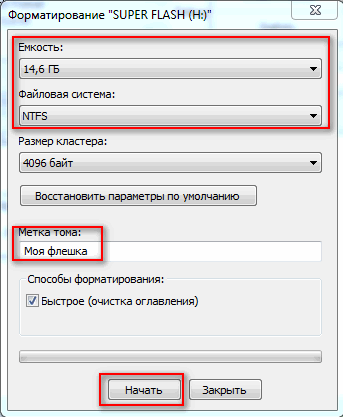
kendin girebilirsin "Benim bilgisayarım" bir flash sürücü seçin ve onu standart bir şekilde biçimlendirin. Bu arada, lütfen flash sürücünün hacminin gerçek olacağını unutmayın, yani. 14,5 GB (önceki gibi ~120 yerine)!
Flash sürücü geri yüklendi, flash sürücünün gerçek boyutu 14,5 GB
Şimdi flash sürücü iyi çalışmalı.
Flash sürücüyü bu şekilde geri yüklemek mümkün değilse, denetleyicinin altındaki flash sürücüyü bulmaya çalışın (önceden VID ve PID tanımlayıcılarını öğrenmiş olarak) özel yardımcı program ve medyayı bununla biçimlendirin. Genel olarak, bu konu oldukça geniş ve makalelerimden birinde açtım (aşağıda link veriyorum).
Flash sürücü kurtarma: denetleyici algılama ve flash sürücü bellenimi -
Hepsi bu kadar, mal seçerken ve satın alırken herkesin soğukkanlılığı vardır.
Örneğin fotoğrafçılar gibi flash bellek kartlarıyla (flash sürücüler) çalışan birçok kişi bazen bir sorunla karşılaşır - flash sürücünün hacmi azaldı. Evet, evet, evet, kulağa ne kadar inanılmaz gelse de doğru. Ben de bununla karşılaştım :)
16 GB flash sürücünün özellikler penceresi böyle görünüyordu. Sadece 8 GB kullanılabilir!
Bu sorunun çözümü çok basit çıktı! Herkes flash sürücüsünün tüm hacmini yalnızca bir dakika içinde geri yükleyebilir. Okumaya devam etmek.
İlk olarak, Disk Yöneticisini açın.
- "Denetim Masası"nı açın (Denetim Masasını Başlat).
- "Yönetim" öğesini açın.
- Windows 7 veya 8'e sahipseniz, arama çubuğuna (sağ üstte) " yazın. yönetim» ardından ilgili öğe kontrol panelinde görünecektir.
- Windows Vista'nız varsa, daha önce yapmadıysanız, kontrol panelini soldaki menüden "klasik görünüme" getirin.
- "Bilgisayar Yönetimi" öğesini açın.
- Soldaki "Disk Yönetimi" ağacındaki öğeye tıklayın.

Böylece, flash sürücünün (benim durumumda EOS_DIGITAL J :) çok garip bir şekilde bölünmüş olduğunu görüyoruz. Yarısı aktif bölüm tarafından işgal edilir ve flash sürücünün yarısı bölümlenmez. Etkin bölüme tıklıyoruz ve üzücü bir resim görüyoruz - bu bölümü ne silebiliriz ne de flash sürücünün tüm hacmine genişletebiliriz.

Ayrılmamış alana farenin sağ tuşuyla tıklıyoruz ve daha da üzücü bir resim görüyoruz - ayrılmamış alanla hiçbir şey yapamayız.

Tamam, flash sürücüyü tamir etme zamanı. Başlat menüsünü açın ve " yazın komut". Ardından öğeye sağ tıklayın " cmd.exe" ve ardından - "Yönetici olarak çalıştır". Windows XP'nin sahibiyseniz, tıklayabilirsiniz Kazan + R(veya Çalıştır'ı Başlat ...) ve oraya cmd.exe yazın ve tıklayın Girmek.

Açılan siyah pencerede şunu girin: disk bölümü ve bas Girmek. Bu, standart Windows arayüzünden daha fazlasını yapabilen bir disk yardımcı programını açacaktır.

sonra giriyoruz LİSTE diski ve para kazanmak Girmek. Bilgisayarınıza bağlı sürücülerin bir listesini göreceksiniz. Şimdi en önemli nokta, sürücülerden hangisinin hasta flash sürücünüz olduğunu anlamanız gerekir. En iyi kılavuz hacimdir. İşinizi kolaylaştırmak için bilgisayarınızdaki diğer tüm çıkarılabilir ortamları çıkarın - kart okuyucudaki hafıza kartları, USB flash sürücüler, harici sabit sürücüler vb. Yani bu liste çok daha küçük olacak.
Bu yüzden listeye bakıyoruz ve flash sürücümün 16 GB olduğunu hatırlıyoruz (kutunun üzerinde yazıldığı gibi). Disk 0, 1 uymuyor, her biri 698 GB, ki bu açıkça daha fazla, bunlar benim iki sabit diskim. Disk 2 uygun değil, sadece 1886 MB, yani 2 GB'den az, bu dahili kart okuyucudaki bir flash sürücü. Disk 3 ve 4'ü atlıyoruz - bağlı değiller, disk 5 - 15 GB kalıyor - bu bizim flash sürücümüz. Şunu sorabilirsiniz: “neden? Ne de olsa flash sürücümüz 16 GB ve işte 15!”. Bunun nedeni, üreticilerin paket üzerinde gerçekte olduğundan daha büyük bir hacim belirtmesidir. Bilgisayar 1 GB'nin 1024 MB olduğuna inanıyor ve flash sürücü üreticileri 1 GB'nin 1000 MB olduğuna inanıyor. Bu iyi bilinen bir gerçektir.

Böylece diskinizin numarasını belirlediniz. Benim durumumda bu sayı 5'tir. Girin Diski SEÇ=5 ve bas Girmek.

Program, disk 5'in seçildiğini bildirir.Bir sonraki adım, diskteki tüm bölümleri silmektir ve bu nedenle diskteki tüm veriler kaybolacaktır. Flash sürücünüzde kaydetmek istediğiniz bir şey varsa, bunu yapmanın zamanı geldi.
Girmek TEMİZ ve bas Girmek.

Program, disk temizlemenin başarılı olduğunu bildirir. Standart Windows Disk Yöneticisine geri dönün ve "Güncelle" düğmesini tıklayın. Flash sürücümüzün artık ayrılmadığını görüyoruz. Ayrılmamış alana farenin sağ tuşu ile tıklıyoruz ve "Basit bir birim oluştur ..." seçeneğini seçiyoruz.

Gerekli parametreleri ayarlıyoruz. Bu bir kamera, video kamera vb. için bir flash sürücüyse. FAT32 dosya sistemini seçmek büyük olasılıkla daha iyidir. Küme boyutu varsayılandır. Birim etiketini biçimlendirmeden önce olduğu gibi tutmak daha iyidir. Bir Canon fotoğraf makinem var, cilt etiketi EOS_DIGITAL. Prensip olarak oraya her şeyi yazabilirsiniz :) "Hızlı biçimlendirme" kutusunu işaretleyin ve "İleri" yi tıklayın.

Biçimlendirmenin sonunda, flash sürücünün özellikleri olması gerektiği gibi oldu.

Bu kadar. İyi şanlar!
Not: Flash sürücünün boyutu neden küçüldü? Çünkü eğer benim Canon kamera EOS 5D, flash sürücüyü menü aracılığıyla biçimlendirir, ardından kamera onu çok garip bir şekilde biçimlendirir. 32 GB'a kadar flash sürücülerle kameranın harika çalışmasına rağmen. Ana şey, onları bir kamera ile biçimlendirmek değil.
Hakkımızda daha fazla bilgi edinin:
Çok çeşitli web sitesi ve bilgisayar destek hizmetleri sunuyoruz.
Web sitesi geliştirme
Hem basit siteler - kartvizitler hem de bireysel projeler geliştiriyoruz. Ana geliştirme sistemi CMS Drupal'dır.
Web sitesi tanıtımı
Firmamızın ana çalışma alanlarından biri Saratov ve bölgesidir. Hem kurulum hem de bakım konusunda size yardımcı olacağız içeriğe dayalı reklamcılık Yandex Direct'te.
Bilgisayar desteği
Özelleştirme alanında şirketlere ve bireylere hizmet veriyoruz. bilgisayar donanımı:
- Yönlendiricilerin ayarlanması ve yerel ağlar
- Windows kurulumu
- bilgisayar optimizasyonu
- virüs tedavisi
- Sabit sürücülerden veri kurtarma